Hvordan fikse Final Fantasy XIV Fatal DirectX-feil
Miscellanea / / November 28, 2021
Er du en stor fan av Final Fantasy-serien, men er ikke i stand til å nyte spillet på grunn av den irriterende FFXIV fatale DirectX-feilen? ikke bekymre deg; i denne artikkelen vil vi forklare hvordan du fikser Final Fantasy XIV Fatal DirectX-feil.
Hva er FFXIV Fatal DirectX-feilen?
Final Fantasy XIV er et enormt populært nettspill blant spillfellesskapet over hele verden på grunn av dets tilpasningsfunksjoner for karakterer og interaktive funksjoner for å snakke med andre spillere. Det er imidlertid et velkjent faktum at brukere ofte står overfor fatale feil og ikke kan fastslå årsaken. Oppstår av og til fra ingensteds og sier: "En fatal DirectX-feil har oppstått. (11000002)", er et mareritt for enhver spiller. Skjermen fryser en kort stund rett før feilmeldingen vises, og spillet krasjer.
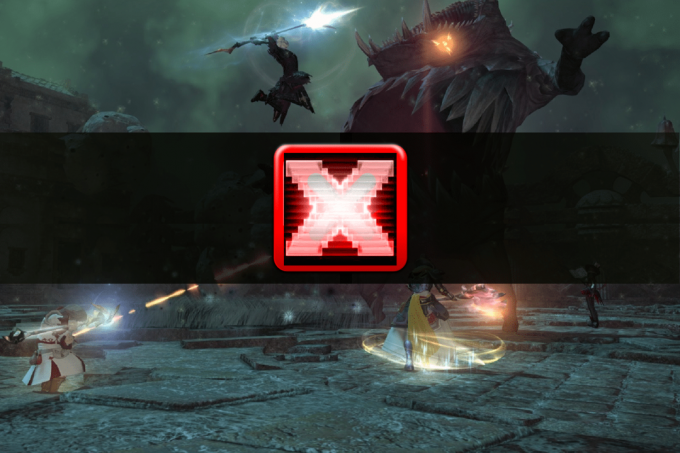
Innhold
- Reparer Final Fantasy XIV Fatal DirectX-feil
- Hvorfor oppstår FFXIV fatal DirectX-feil?
- Metode 1: Start spillet i et kantløst vindu
- Metode 2: Oppdater grafikkdriveren
- Metode 3: Kjør FFXIV ved å bruke DirectX 9
- Metode 4: Deaktiver NVIDIA SLI
- Metode 5: Deaktiver AMD Crossfire
Reparer Final Fantasy XIV Fatal DirectX-feil
Hvorfor oppstår FFXIV fatal DirectX-feil?
- Bruk av DirectX 11 i fullskjermmodus
- Utdaterte eller ødelagte drivere
- Konflikt med SLI-teknologien
Nå som vi har en ide om de sannsynlige årsakene til denne feilen, la oss diskutere ulike løsninger for å fikse den.
Metode 1: Start spillet i et kantløst vindu
For å fikse Final Fantasy XIV Fatal DirectX-feilen, kan du endre spillkonfigurasjonsfilen for å starte spillet i et kantløst vindu:
1. Åpen Filutforsker ved å klikke på ikonet fra Oppgavelinje eller ved å trykke Windows-tast + E sammen.
2. Gå deretter til Dokumenter.
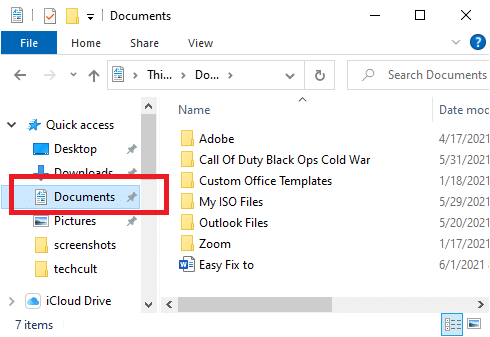
3. Nå, finn og dobbeltklikk på spillmappen.
4. Se etter en fil med tittelen FFXIV.cfg. For å redigere filen, høyreklikk på den og velg Åpne med >Notisblokk.
5. Åpne Søkefelt ved å trykke på Ctrl + F tastene sammen (eller) ved å klikke Redigere fra båndet og velg deretter Finne alternativ.
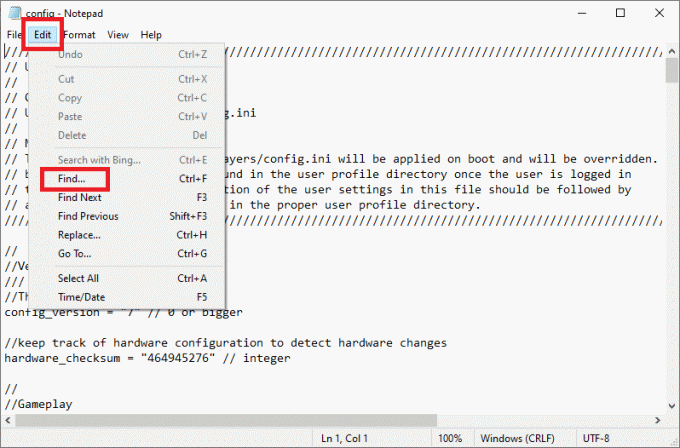
6. I søkeboksen skriver du inn skjermmodus og klikker på Finn neste-knappen. Nå, endre verdi ved siden av Skjermmodus til 2.
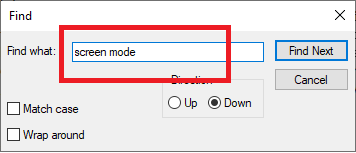
7. For å lagre endringene, trykk Ctrl + S taster sammen og lukk Notisblokk.
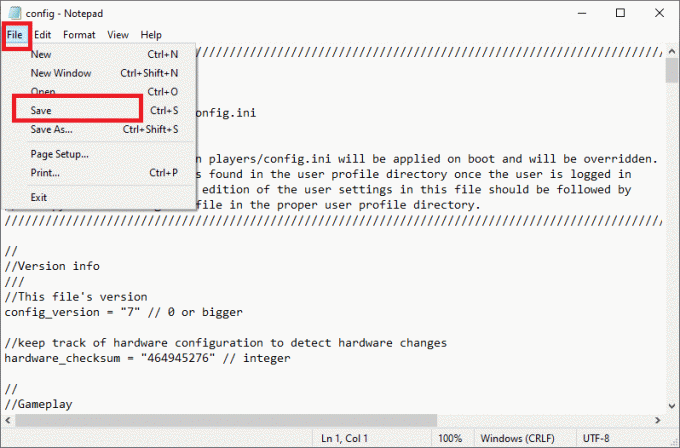
Start spillet på nytt for å se om FFXIV Fatal DirectX-feilproblemet eksisterer eller er løst.
Metode 2: Oppdater grafikkdriveren
Som tilfellet er med de fleste DirectX-feil, er denne nesten helt sikkert forårsaket av en funksjonsfeil eller utdatert grafikkdriver. Slik oppdaterer du grafikkdriveren på datamaskinen din:
1. trykk Windows + R nøklene sammen for å åpne Løpe eske. Type devmgmt.msc og klikk på OK.

2. I Enhetsbehandling vindu, utvide Skjermadaptere seksjon.

3. Deretter høyreklikker du på sjåfør, og velg Avinstaller enheten alternativ.
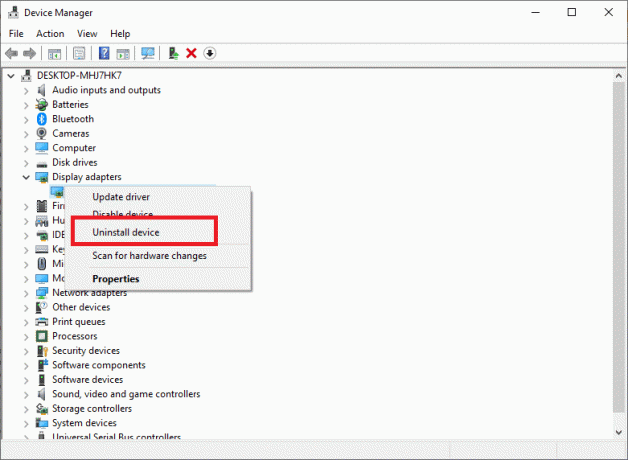
4. Gå deretter til produsentens nettsted (Nvidia) og velg operativsystem, datamaskinarkitektur og grafikkorttype.
5. Installere grafikkdriveren av lagrer installasjonsfilen til datamaskinen din og kjøre programmet derfra.
Merk: Datamaskinen din kan starte på nytt flere ganger gjennom installasjonsprosessen.
Eventuelle problemer med grafikkortdrivere bør være løst nå. Hvis du fortsatt opplever FFXIV Fatal DirectX-feil, kan du prøve den neste løsningen.
Les også:Fix Kan ikke installere DirectX på Windows 10
Metode 3: Kjør FFXIV ved å bruke DirectX 9
Hvis spillet ikke kan kjøre med DirectX 11 (som er satt som standard av Windows), kan du prøve å bytte til DirectX 9 og kjøre spillet med det. Brukere har hevdet at endring av Direct X11 til DirectX 9 har løst den fatale feilen.
Deaktiver DirectX 11
Du kan deaktivere DirectX 11 i spillet ved å navigere til Innstillinger > Systemkonfigurasjon > Grafikk fanen. Alternativt kan du gjøre det uten å gå inn i spillet.
Slik aktiverer du DirectX 9
1. Dobbeltklikk på Steam-ikon på skrivebordet eller søk etter Steam ved å bruke oppgavelinjesøket.
2. Naviger til Bibliotek øverst i Steam-vinduet. Rull deretter ned for å finne EndeligFantasy XIV fra spilllisten.
3. Høyreklikk på Spill og velg Egenskaper.
4. Klikk på STILL LANSERINGSALTERNATIVER knappen og still inn Direct 3D 9 (-dx9) som standard.

5. For å bekrefte endringene, klikk på Ok knapp.
Hvis du ikke ser alternativet ovenfor, høyreklikk på spillet og velg Egenskaper. I LANSERINGSALTERNATIVER skriver du "-kraft -dx9” (uten anførselstegn) og lukk vinduet for å lagre endringer.
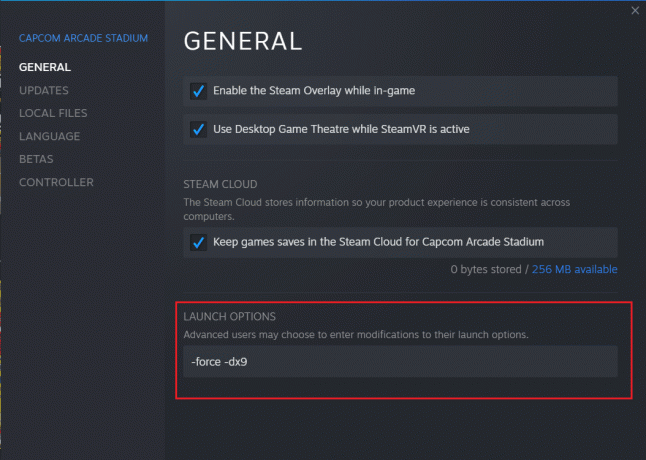
Spillet vil nå bruke Direct X9, og dermed bør FFXIV Fatal DirectX-feilen være løst.
Les også:Fix fatal error Ingen språkfil funnet
Metode 4: Deaktiver NVIDIA SLI
SLI er en NVIDIA-teknologi som gjør det mulig for brukere å bruke flere grafikkort i samme oppsett. Men hvis du ser den fatale DirectX-feilen FFXIV, bør du vurdere å slå av SLI.
1. Høyreklikk på skrivebordet og velg NVIDIA kontrollpanel alternativ.

2. Etter å ha startet NVIDIA-kontrollpanelet, klikk på Konfigurer SLI, Surround, PhysX under 3D-innstillinger.
3. Nå hake av Deaktiver under SLI-konfigurasjon seksjon.

4. Klikk til slutt Søke om for å lagre endringene dine.
Metode 5: Deaktiver AMD Crossfire
1. Høyreklikk på et tomt område på skrivebordet og velg AMD Radeon-innstillinger.
2. Klikk nå på Gaming fanen i AMD-vinduet.
3. Klikk deretter Globale innstillinger for å vise tilleggsinnstillinger.
4. Slå av AMD Crossfire alternativet for å deaktivere det og fikse det fatale feilproblemet.
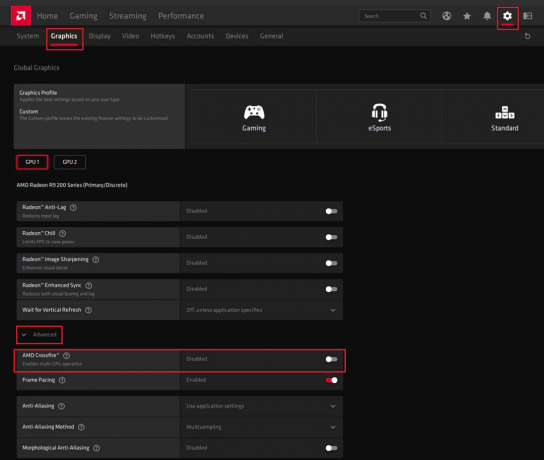
Ofte stilte spørsmål (FAQs)
Q1. Hva er en fatal DirectX-feil?
I "En fatal DirectX-feil har oppstått (11000002)", fryser skjermen kort rett før feilmeldingen vises, og spillet krasjer. De fleste DirectX-problemer er et resultat av en defekt eller utdatert grafikkortdriver. Når du støter på den fatale DirectX-feilen, må du sørge for at driveren for grafikkortet ditt er oppdatert.
Q2. Hvordan oppdaterer jeg DirectX?
1. trykk Windows-tast på tastaturet og skriv kryss av.
2. Etter det klikker du på Se etter oppdateringer fra søkeresultatet.
3. Klikk på "Se etter oppdateringer”-knappen og følg instruksjonene på skjermen for å oppdatere Windows.
4. Dette vil installere alle de nyeste oppdateringene, inkludert DirectX.
Anbefalt:
- Slik bruker du DirectX Diagnostic Tool i Windows 10
- Last ned og installer DirectX på Windows 10
- Fiks U-Verse Modem Gateway Authentication Failure Feil
- Slik deaktiverer eller avinstallerer du NVIDIA GeForce Experience
Vi håper denne veiledningen var nyttig og at du var i stand til det fikse Final Fantasy XIV Fatal DirectXfeil. Fortell oss hvilken metode som fungerte best for deg. Send dine spørsmål/forslag i kommentarfeltet.



